
Režim inkognito v prehliadači Chrome je špeciálna možnosť, s ktorou môžete pracovať na webe pri zachovaní dôvernosti. Po aktivácii funkcie sa história neuloží a stiahnuté súbory a ďalšie údaje nepatria do zoznamu prehľadávačov. Používatelia by mali pamätať na to, že zahrnutie takého režimu neposkytuje 100% ochranu, ale chráni pred prezeraním histórie návštev inými osobami..
Čo je inkognito a prečo je to potrebné
Podľa výrobcov prehliadača Google Chrome sú používateľské akcie po zapnutí režimu inkognito skryté pre ostatných používateľov počítača, prenosného počítača alebo iného zariadenia neprístupné. Prehliadač Google Chrome neukladá históriu prehliadania ani údaje z formulárov. V takom prípade sa súbory cookie a informácie zo stránok zničia okamžite po ukončení režimu inkognito.
Týmto spôsobom po povolení tejto možnosti nebudú ostatní používatelia k dispozícii:
- história návštev stránky. Mimochodom, v budúcnosti to ušetrí čas na vymazanie histórie prehľadávača;
- informácie o vyhľadávacích dotazoch;
- vyrovnávacia pamäť stránky. Ale aj pri použití tohto režimu nezabudnite vymazať vyrovnávaciu pamäť pre správnu činnosť systému;
- sušienky;
- informácie z vyplnených formulárov;
- užívateľské mená a heslá;
- iné dôverné informácie.
Inými slovami, je zabezpečené súkromie pri návšteve rôznych stránok prehliadača Chrome..

Hlavné mylné predstavy
Pri zvažovaní toho, čo je režim inkognito v prehliadači Google Chrome, má veľa ľudí vo vzťahu k funkcii niekoľko stereotypov. Ľudia nerozumejú schéme práce a mylne sa domnievajú, že:
- vyhľadávací systém neuchováva štatistiky, ani keď sa osoba prihlási do účtu;
- pre vyhľadávače je IP adresa uzavretá, čo neumožňuje určiť polohu osoby;
- ani vládne organizácie nebudú môcť vidieť históriu návštevy;
- počítač je chránený proti vírusom.
Vyššie uvedené názory sú chybné. Ak v prehliadači Google Chrome prejdete do režimu inkognito, systém funguje na inom princípe. Keď používateľ vstúpi na internet, prehliadač uloží informácie, aby skrátil čas načítania stránok. Keď prepnete do režimu inkognito, používateľ dá prehliadaču Google Chrome pokyn na vypnutie zaznamenávania týchto údajov.

Ako to funguje?
Vyhľadávacie nástroje pokračujú v obvyklej analýze aktivít používateľov. Spoločnosť Google predovšetkým ukladá názov webového prehľadávača, rozlíšenie displeja, rozšírenia, dočasné údaje, verziu OS, nastavenie jazyka a profilu na identifikáciu používateľa. Aby sa predišlo konfliktom, výrobca možnosti ihneď po zapnutí funkcie varuje, aké príležitosti má používateľ. Pre zákazníkov prehliadača Google Chrome je dôležité, aby sa okamžite oboznámili s možnosťami voľby, aby neprechovávali veľké ilúzie týkajúce sa jeho funkčnosti.
Ak v prehliadači Google Chrome prepnete do režimu inkognito, niektoré informácie sa zdieľajú s ostatnými. Informácie o akciách užívateľa je možné získať:
- Webové stránky navštívené danou osobou vrátane tých, ktoré sa týkajú zobrazených reklám.
- Správca spoločnosti alebo vlastník siete, v ktorej pracujete.
- Poskytovateľ internetových služieb.
Stiahnuté súbory nepatria do zoznamu prehľadávačov, ale ukladajú sa do priečinka Stiahnuté súbory na počítači aj po ukončení režimu inkognito v prehliadači Google Chrome. V dôsledku toho budú k dispozícii ostatným používateľom. Uložené záložky navyše zostanú v prehliadači.

Príklady použitia funkcií
Povolenie režimu inkognito prehliadača Chrome je možné použiť v mnohých situáciách. Zoberme si niekoľko z nich:
- Rozhodli ste sa kúpiť darček pre milovanú osobu, s ktorou žijete v rovnakom byte. Pri výbere musíte navštíviť mnoho online obchodov. Ak chcete skryť návštevu týchto stránok, môžete v prehliadači Chrome povoliť režim inkognito alebo manuálne odstrániť históriu návštev.
- Ste prihlásení do profilu sociálnej siete. Navštívil ho priateľ, ktorý chce vidieť jeho stránku. V takom prípade existujú dva spôsoby - ukončiť profil a potom sa prihlásiť pomocou údajov priateľa alebo uľahčiť aktiváciu špeciálneho režimu. Ak to chcete urobiť, musíte vedieť, ako v prehliadači Google Chrome povoliť režim inkognito.
- Musíte používať počítač na počítači alebo notebooku, ktorý nie je doma. V takom prípade je lepšie okamžite aktivovať požadovanú možnosť a zabrániť tomu, aby dôverné údaje prenikli neoprávneným osobám..
Existuje mnoho spôsobov, ako túto možnosť uplatniť. Zostáva prísť na to, ako ho zapnúť, potom ho vypnúť a ísť do normálnej prevádzky.

Ako vstúpiť do režimu inkognito
Ak chcete otvoriť prehliadač inkognito v prehliadači Google Chrome, môžete postupovať dvoma spôsobmi - pomocou klávesových skratiek alebo ponuky prehliadača. Zvážte každú z možností.
Prostredníctvom prehliadača:
- V hornom rohu kliknite na symbol Nastavenia a správa (tri vodorovné bodky).
- Nájsť nové okno v režime inkognito.
- Dávajte pozor na vzhľad špeciálnej ikony - klobúk a pod ňou okuliare.
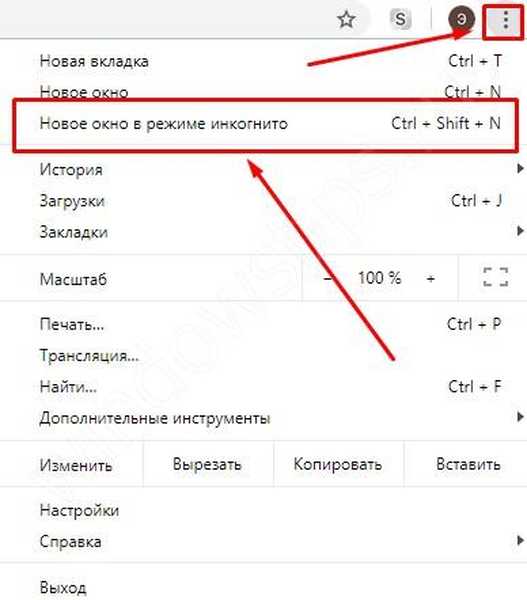
Ak chcete otvoriť anonymnú kartu pomocou klávesových skratiek, zadajte kombináciu klávesov Ctrl + Shift + N. Zvláštnosťou prehliadača Google Chrome je to, že môžete používať bežné aj anonymné karty a voľne sa medzi nimi pohybovať. Funkcia je navyše platná iba pre stránku, pre ktorú je režim aktivovaný.
Pri výbere z dvoch možností, ako vstúpiť do režimu inkognito v prehliadači Google Chrome (klávesové skratky alebo prehliadač), je lepšie použiť prvú možnosť. Stlačenie zaberie menej času a umožní vám rýchlo otvoriť citlivé karty.
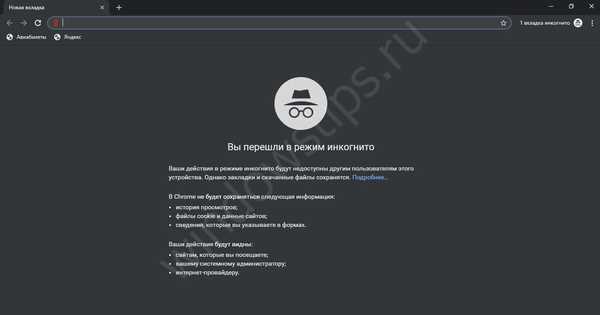
Podobná situácia sa týka telefónu. Ak chcete otvoriť anonymnú stránku v prehliadači Google Chrome vo vašom smartfóne, musíte vykonať nasledujúce kroky:
- vstúpiť do prehliadača na zariadení Android;
- na pravej strane panela s adresou kliknite na symbol Viac (tri zvislé bodky);
- kliknite na odkaz Nová karta inkognito.
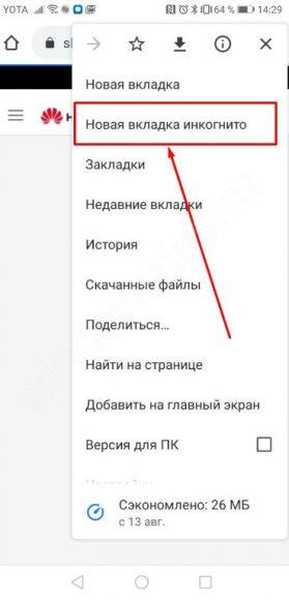
Ihneď potom sa zobrazí okno so špeciálnou ikonou označujúcou vstup do zariadenia. Ako v prípade situácie na počítači, môžete súčasne pracovať s rôznymi typmi kariet - obyčajnými a dôvernými.
Ako sa dostať z inkognita
Po vykonaní potrebných akcií sa môžete vrátiť do normálnej prevádzky. Ale na tento účel musíte vedieť, ako sa dostať zo súkromného režimu v prehliadači Google Chrome. Ak povolíte príslušnú funkciu, bude fungovať pre nové okná, ktoré sa otvoria neskôr. Ak sa chcete vrátiť do predchádzajúceho režimu, musíte zatvoriť všetky „tajné“ karty. Ak sa vedľa ikony režimu inkognito v pravom hornom rohu nachádza číslo, znamená to, že je otvorených niekoľko záložiek „špeciálne“. Ak chcete okno zavrieť, jednoducho kliknite na krížik v pravom hornom rohu okna.
Ak je v telefóne aktivovaný režim inkognito Google Chrome, postupujte takto:
- Prihláste sa do aplikácie Google Chrome na svojom smartfóne.
- v pravom hornom rohu kliknite na znak prepínania kariet (na pravej strane uvidíte stránky, ktoré sú otvorené v „tajnej“ verzii);
- vpravo hore (v rohu) každej karty, kliknite na krížik.
Tieto akcie stačí na prechod na obvyklú funkciu.

výsledok
Na záver uvádzame, že inkognito v prehliadači Google Chrome bude účinnejšie, ak bude doplnené ďalšími metódami ochrany. Prípadne môžete použiť prehliadač TOR, povoliť VPN, použiť proxy servery alebo iné metódy, ktoré zabezpečujú dôvernosť prehliadania Internetu. Iba integrovaným prístupom môžete chrániť svoje akcie na webe v maximálnej možnej miere a skryť ich pred neoprávnenými používateľmi. Zároveň nie je možné ich akcie šifrovať na 100%. U poskytovateľa a vyhľadávacieho nástroja zostávajú stopy používateľských akcií stále. Okrem toho k nim môžu mať vždy prístup vládne orgány..
Prajem pekný deň!











